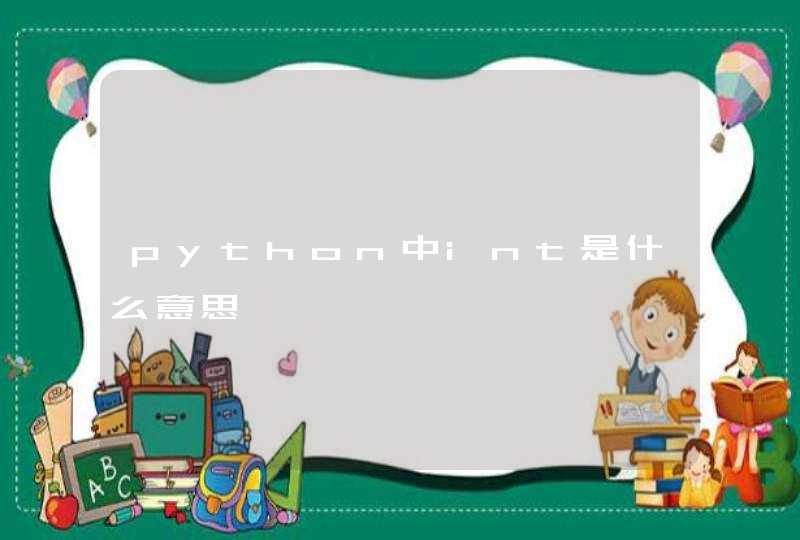解决办法:进入电脑的控制面板-在硬件和设备下“查看设备和打印机”-点击打印机和传真-选择“扫描配置文件”-需要创建一个新的扫描配置-保存新的文件就开始扫描即可。
要将文件扫描到计算机上,需要使用扫描仪,具体操作如下:
1、首先,我们需要先设置扫描仪,单击电脑“开始”菜单,接着单击“设备和打印机”即可,如下图所示。
2、然后,在打印机和传真中,就可以看到当前连接的扫描仪,我们可以右击它并选择“扫描配置文件”即可,如下图所示。
3、接下来,可以看出,默认文档和照片保存在中。JPG“扫描后的格式。文件分辨率为300dpi,照片为600。然后我们可以点击“编辑”来修改配置,或者点击“添加”,根据自己的需要创建一个新的扫描配置,如下图所示。
4、然后,单击“添加后”打开选项框,可以设置颜色、文件类型、分辨率、亮度等,选中“将此配置文件设置为默认值”,再单击“保存”进行设置,扫描时默认扫描所有有此设置的文件,如下图所示。
5、接下来,此时,我们打开扫描仪盖,放入文档,关闭盖子,按扫描仪上的“扫描”按钮,这样就可以开始扫描,如下图所示。
6、最后,扫描的文件是图像格式的,我们只需要把它剪下来或者复制到自己想要的地方,如下图所示。
注意事项:
1、需要新建一个新的扫描配置,添加后记得设置会默认状态即可。
2、扫描的过程要选中文件格式,否则打印不了。
可以在电脑上找到安装的扫描仪或者带扫描功能的打印机,点击右键选择开始扫描,等待扫描完成将该文件保存就可以实现了。具体的扫描步骤如下:
1、在电脑桌面上双击打开我的电脑,然后点击控制面板按钮。
2、在出现的控制面板界面,点击设备和打印机按钮进入。
3、在弹出的设备和打印机界面,选中扫描仪或打印机,右键点击选择开始扫描按钮。
4、此时弹出扫描的对话框,可以在该对话框中进行扫描文件的相关设置如图片格式、文档格式以及分辨率等,点击扫描。
5、可以看到当前的扫描进度了,等待扫描进度完成。
6、在弹出的导入图片对话框中点击导入按钮。
7、然后在出现的对话框中点击勾选查看,然后点击下一步。
8、此时就可以看到被扫描的文件已经保存在电脑里面了。